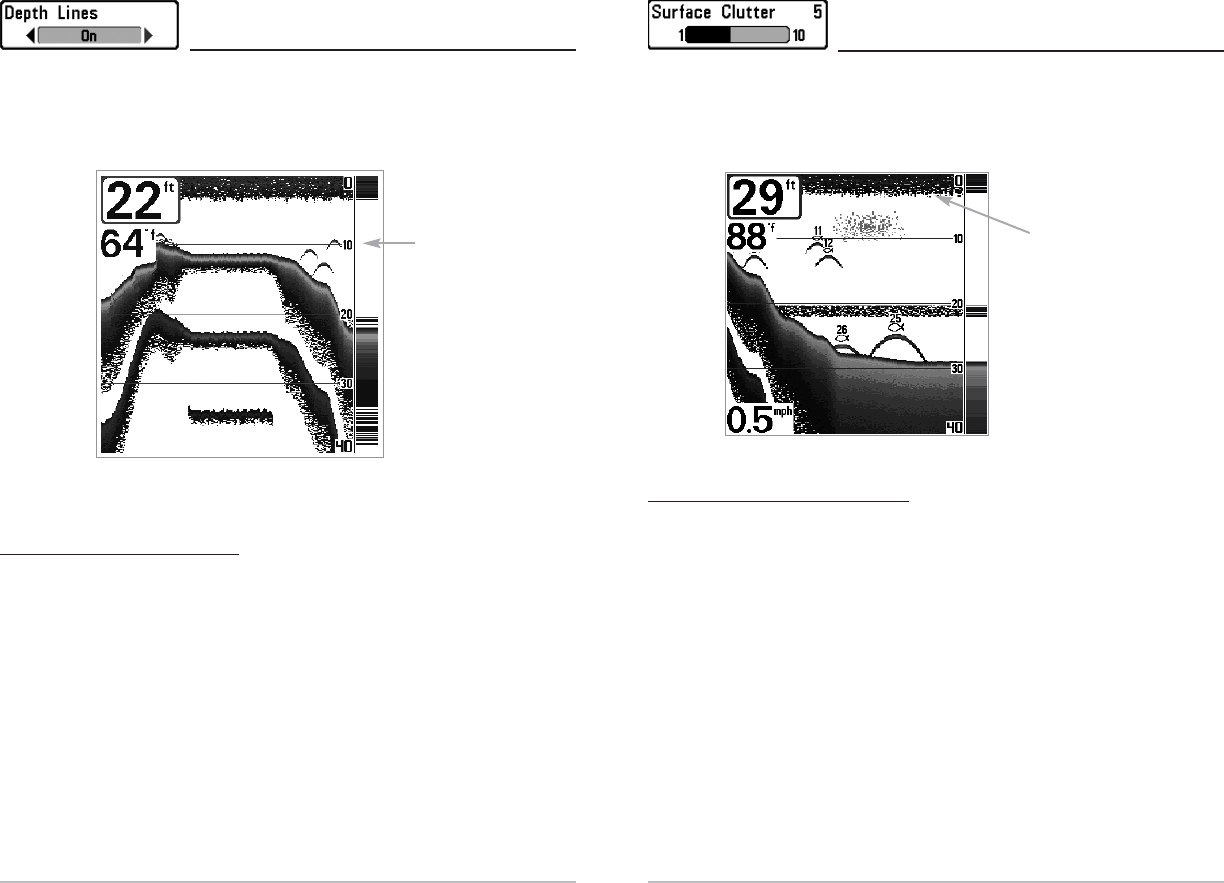33
32
Depth Lines
(Advanced)
Depth Lines divide the display into four equal sections which are separated by three
horizontal depth lines. The depth of each line is displayed along the depth scale. You
can either turn Depth Lines On or Off. The Depth Lines menu choice is available when
User Mode is set to Advanced (see Setup Menu Tab: User Mode).
T
o change the Depth Lines setting:
1. Make sure you are in Advanced User Mode, then highlight Depth Lines on
the Sonar main menu.
2. Use the LEFT or RIGHT 4-Way Cursor Control keys to turn the Depth Lines
setting On or Off. (Off, On, Default = On)
Depth Lines
Depth Lines
Surface Clutter
(Advanced)
Surface Clutter adjusts the filter that removes surface clutter noise caused by algae
and aeration. The lower the setting, the less surface clutter will be displayed. The
Surface Clutter menu choice is available when User Mode is set to Advanced (see
Setup Menu Tab: User Mode).
T
o c
hange the Surf
ace Clutter setting:
1. Make sure you are in Advanced User Mode, then highlight Surface Clutter on
the Sonar main menu.
2. Use the LEFT or RIGHT 4-Way Cursor Control keys to change the Surface
Clutter setting. (Low = 1 to High = 10, Default = 5)
Surface Clutter